win10开机输入pin怎么取消 Windows 10开机PIN码或密码的关闭方法
更新时间:2023-11-20 14:02:27作者:yang
win10开机输入pin怎么取消,在Windows 10操作系统中,使用PIN码或密码登录是一种常见的安全措施,有时候我们可能需要取消开机输入PIN码或密码的步骤,以简化登录过程或提高系统的使用效率。如何在Windows 10中关闭开机PIN码或密码呢?以下将介绍一些简单的方法,帮助您实现这一目标。无论是出于个人需求还是其他原因,关闭开机PIN码或密码都是一个简单且可行的操作,让我们一起来了解一下吧。
具体步骤:
1.进入“Windows设置”,选择【账户】。
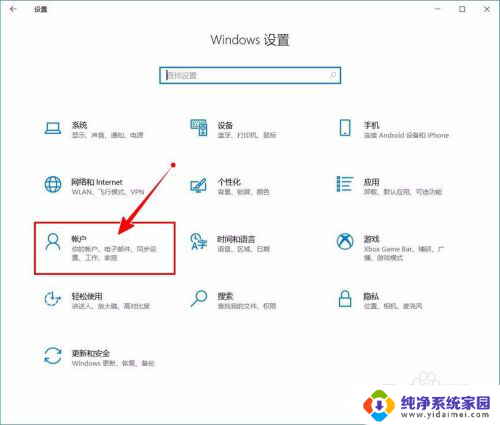
2.切换到【登录选项】设置。
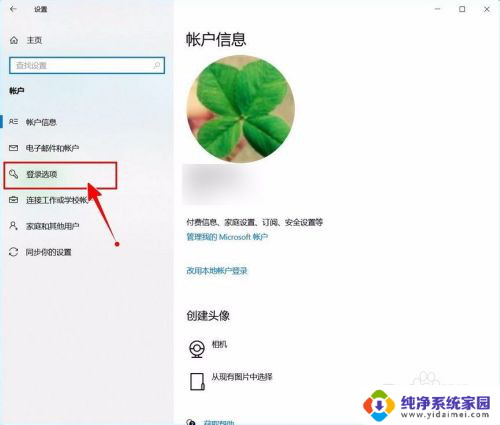
3.需要先删除PIN码。
点击PIN码选项。
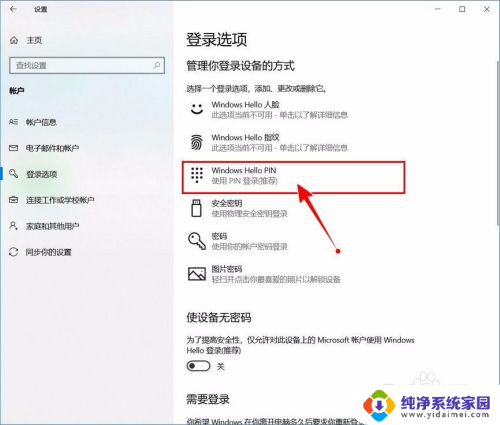
4.点击选择【删除】按钮。
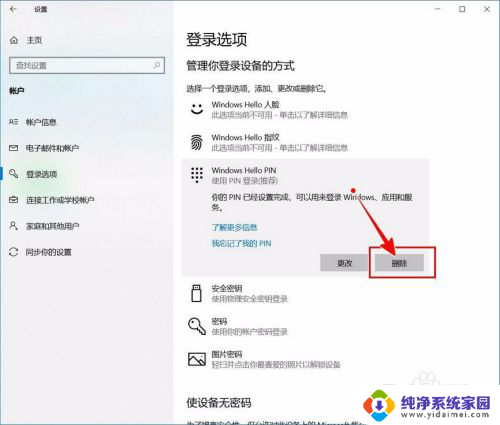
5.再次点击【删除】进行确认。
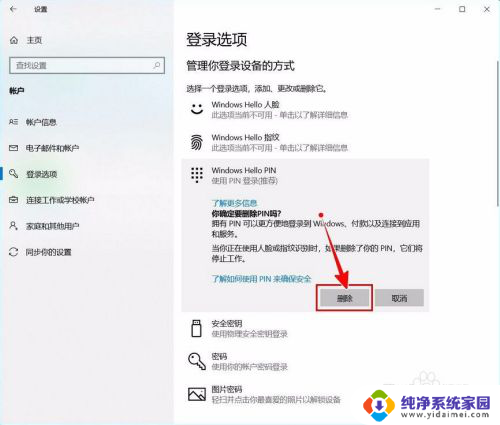
6.验证当前账户的账户密码(非PIN码)。
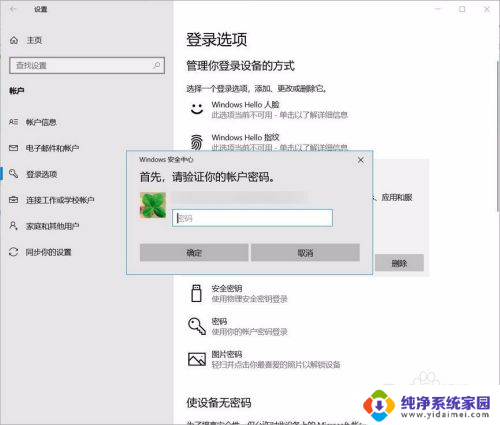
7.最后将“使设备无密码”设置为开启状态即可。
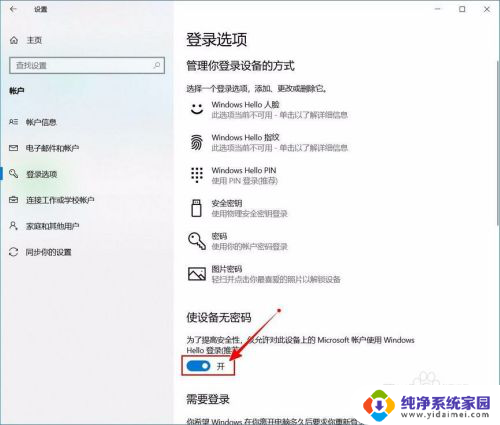
以上就是取消win10开机输入PIN码的方法,如果还有不清楚的用户可以按照以上步骤操作,希望这能对大家有所帮助。
win10开机输入pin怎么取消 Windows 10开机PIN码或密码的关闭方法相关教程
- 电脑开机密码怎么解除win10 Windows 10开机PIN码或密码关闭方法
- win10怎么把pin码取消 如何去掉Windows 10的开机PIN码或密码
- win10系统怎么取消pin开机密码 Windows 10如何关闭开机PIN码
- win10怎么设置开机密码关闭 如何关闭Windows 10开机PIN码或密码
- 怎么强制关闭win10登录密码 如何关闭Windows 10开机PIN码或密码
- pin是不是开机密码 Windows10的PIN密码怎么取消
- win10取消密码登录 pin 如何关闭Windows 10开机PIN码
- win10取消pin码登录 如何关闭Windows 10开机PIN码
- 开机pin码怎么设置 Win10 PIN密码开机登录的设置方法
- 强制解除win10开机pin密码 如何关闭Windows 10开机PIN码
- 怎么查询电脑的dns地址 Win10如何查看本机的DNS地址
- 电脑怎么更改文件存储位置 win10默认文件存储位置如何更改
- win10恢复保留个人文件是什么文件 Win10重置此电脑会删除其他盘的数据吗
- win10怎么设置两个用户 Win10 如何添加多个本地账户
- 显示器尺寸在哪里看 win10显示器尺寸查看方法
- 打开卸载的软件 如何打开win10程序和功能窗口